Guida definitiva al backup e al ripristino di Windows 10
Windows 10 Hardware Di Riserva / / March 17, 2020
Ultimo aggiornamento il

Non possiamo dirlo abbastanza, il backup dei dati del PC è una delle cose più importanti che devi fare. Ecco i molti modi in cui puoi farlo.
Non possiamo dirlo abbastanza, il backup dei dati del PC è una delle cose più importanti che devi fare. Se l'unità si arresta in modo anomalo o vieni colpito da malware o, peggio ancora, da ransomware e non hai un backup, sei sfortunato.
Guida al backup e al ripristino di Windows 10
Potresti perdere documenti importanti, immagini e altri file. Windows 10 offre nuovi modi per eseguire il backup e il ripristino del PC, nonché metodi tradizionali. Ecco come puoi assicurarti che i tuoi dati siano al sicuro.
Usa cronologia file
Introdotto per la prima volta in Windows 8, Cronologia file è uno strumento integrato che ti consente di recuperare file che potresti eliminare accidentalmente. Pensalo come Time Machine in MacOS di Apple. Per utilizzarlo è necessario un disco rigido esterno, un'unità flash di grande capacità oppure è possibile utilizzare anche un percorso di rete.
Eseguirà periodicamente il backup di Preferiti, Contatti, elementi del desktop, file, cartelle, ecc. Puoi anche configurarlo per escludere determinate cartelle e impostare la frequenza con cui salva le copie dei file.
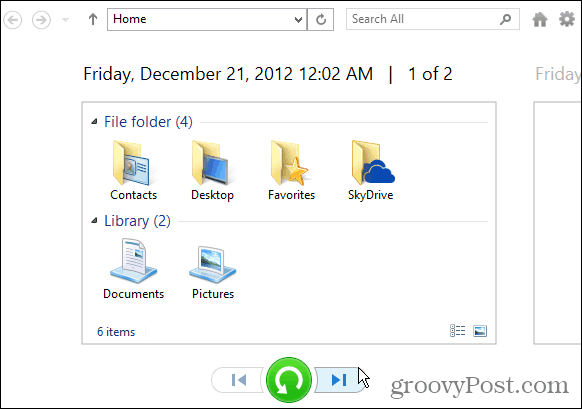
Per di più, leggi il nostro articolo: Come impostare e configurare la cronologia dei file in Windows 10.
Crea un'immagine di sistema
Un altro strumento integrato consente di creare un'immagine di sistema completa dell'unità. Quando ne crei uno, può essere utilizzato per recuperare file o ripristinare l'intero PC se non riesci ad avviarlo. La possibilità di creare un'immagine di sistema è stata un punto fermo nelle versioni precedenti di Windows.
Se stai ancora eseguendo Windows 10 versione 1151 o Build 10586, apri il classico Pannello di controllo e seleziona Backup e ripristino (Windows 7).
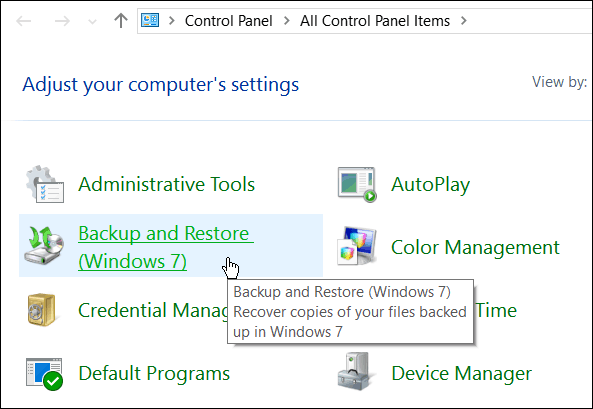
Se stai eseguendo Windows 10 Anniversary Update (Build 1607), apri Impostazioni> Aggiornamento e sicurezza> Backup e quindi fare clic su Vai a Backup e ripristino (Windows 7).
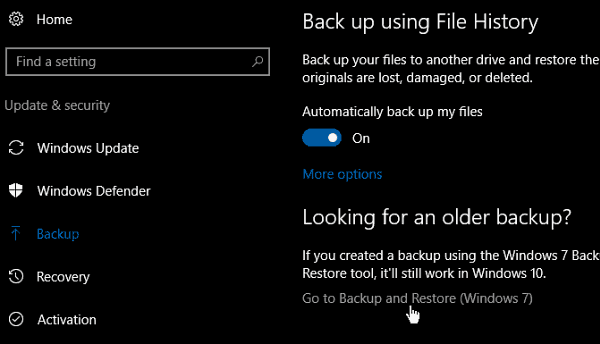
Leggi il nostro articolo: Come creare un backup dell'immagine di sistema in Windows 10
Crea un'unità di ripristino USB
La creazione di un'unità di ripristino consente di avviare il computer dall'unità USB e accedere alle opzioni di avvio avanzate e ripristinare il sistema. Gli strumenti avanzati consentono di risolvere il problema.
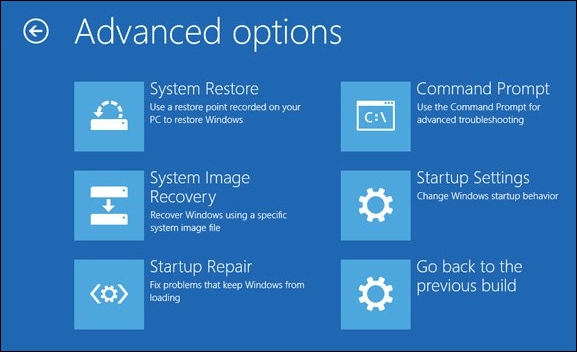
Per informazioni dettagliate leggi: Come creare un'unità di ripristino USB
Creare un punto di ripristino del sistema
È necessario creare un punto di ripristino prima di eseguire un aggiornamento importante o installare un programma complesso. La funzione Ripristino configurazione di sistema è disattivata per impostazione predefinita in Windows 10, quindi è necessario attivarla prima di creare un punto.
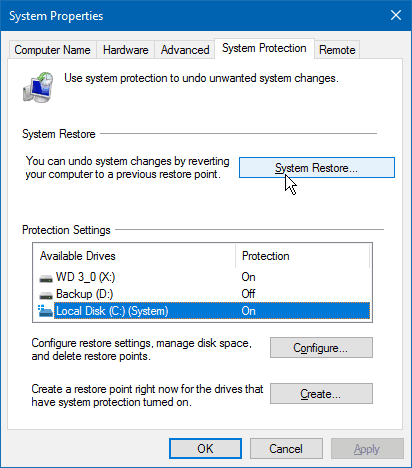
Per maggiori informazioni leggi il nostro articolo: Come abilitare e creare un punto di ripristino di Windows 10
Backup fuori sede
Accertarsi di disporre di un abbonamento al servizio di backup offsite è estremamente importante per una solida strategia di backup. Si consiglia di utilizzare CrashPlan quale costa $ 59,99 all'anno (1 computer) o $ 149,99 all'anno (2-10 computer). Funziona silenziosamente in background ed esegue il backup dell'intero PC oppure puoi scegliere file e cartelle specifici.
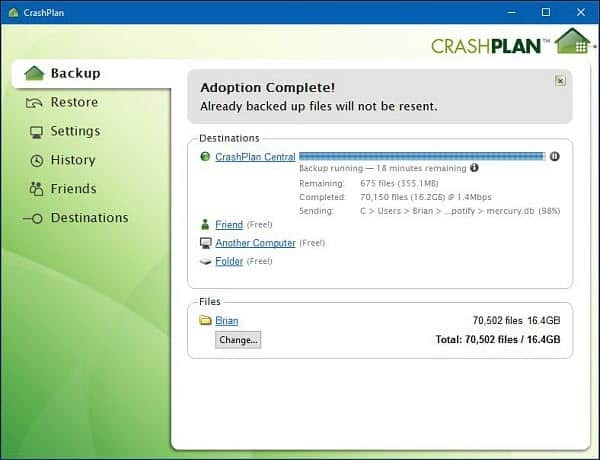
Per maggiori informazioni leggi il nostro recensione di CrashPlan e come configurarlo
Un altro servizio di backup di qualità che potresti voler provare è BackBlaze. È facile da configurare ed entrambi i servizi offrono prove gratuite. Indipendentemente da quale preferisci, è una parte vitale di un solido piano di backup e ripristino dei dati.
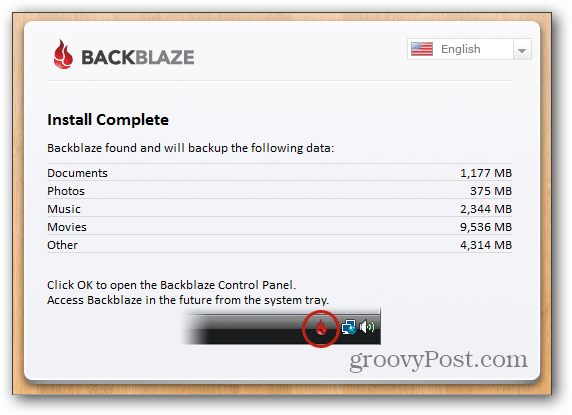
Leggi la nostra recensione di BackBlaze
Ripristina i dati da un'unità che non si avvia
Se il tuo disco rigido non si avvia, puoi comunque recuperare i dati da esso. Dovrai fare un po 'di lavoro e un contenitore per disco rigido esterno. Puoi sceglierne uno da Amazon per meno di $ 20 in entrambi i modelli da 2,5 e 3,5 pollici. Questa opzione è molto meglio che portarla in un luogo di riparazione di computer che potrebbe costare oltre $ 100 per loro di farlo per te.

Per istruzioni dettagliate leggi: Come recuperare i dati da un'unità che non si avvia
Utilizzare la funzione di ripristino del PC
Introdotta per la prima volta in Windows 8, la funzione Ripristino PC ti consente di ricominciare da capo se Windows 10 diventa instabile. Ti offre tre opzioni per conservare i tuoi file e rimuovere app e impostazioni, rimuovere tutto e ripristinare le impostazioni di fabbrica.
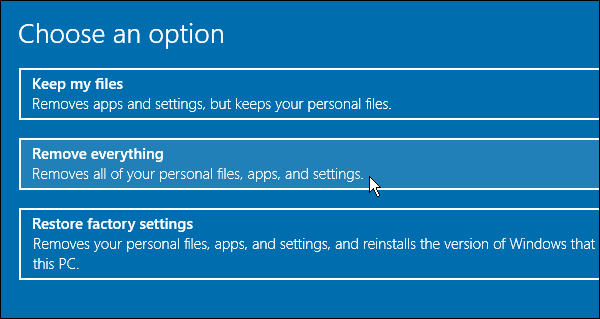
Per maggiori informazioni: Come utilizzare la funzione di ripristino del PC con Windows 10


